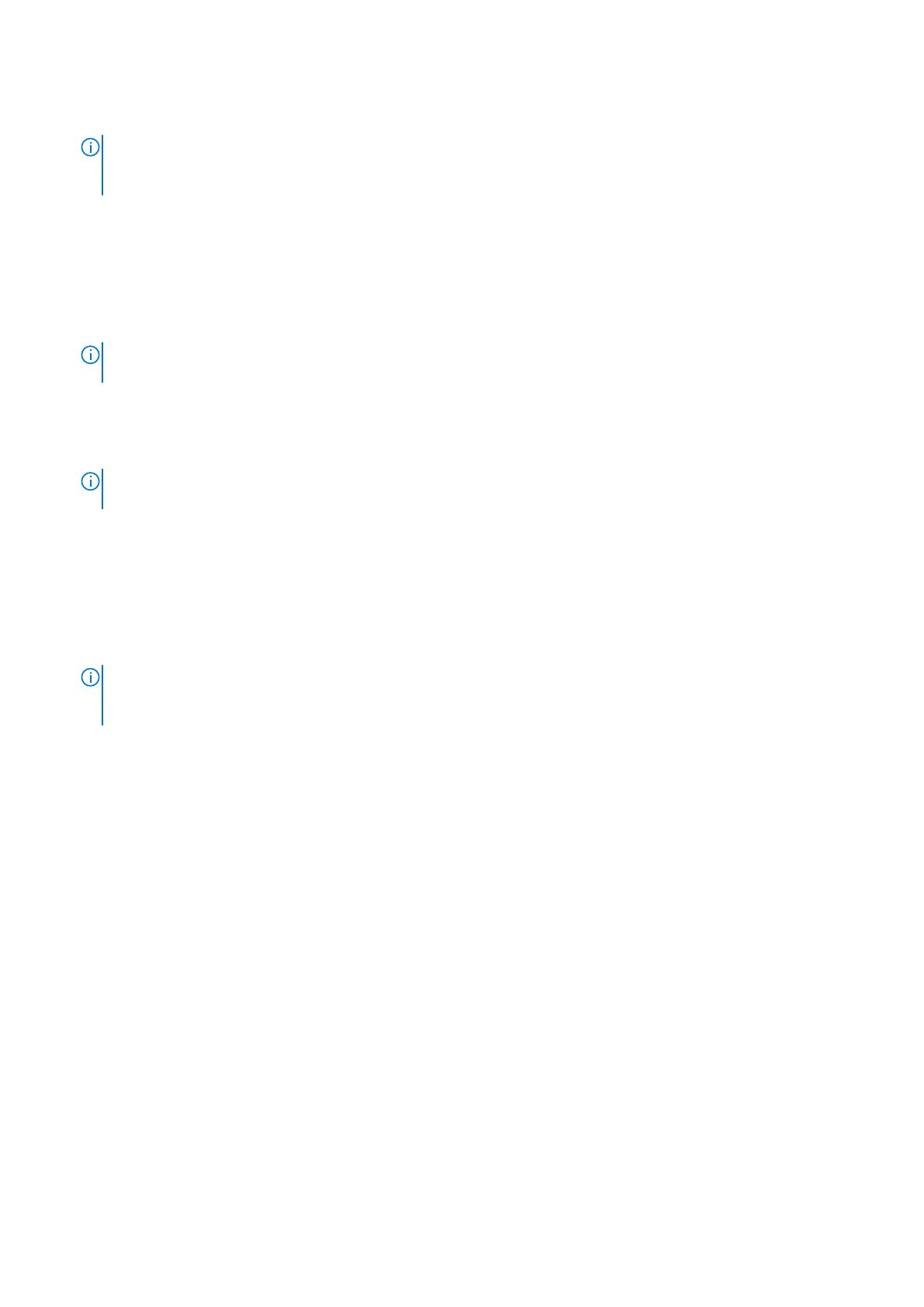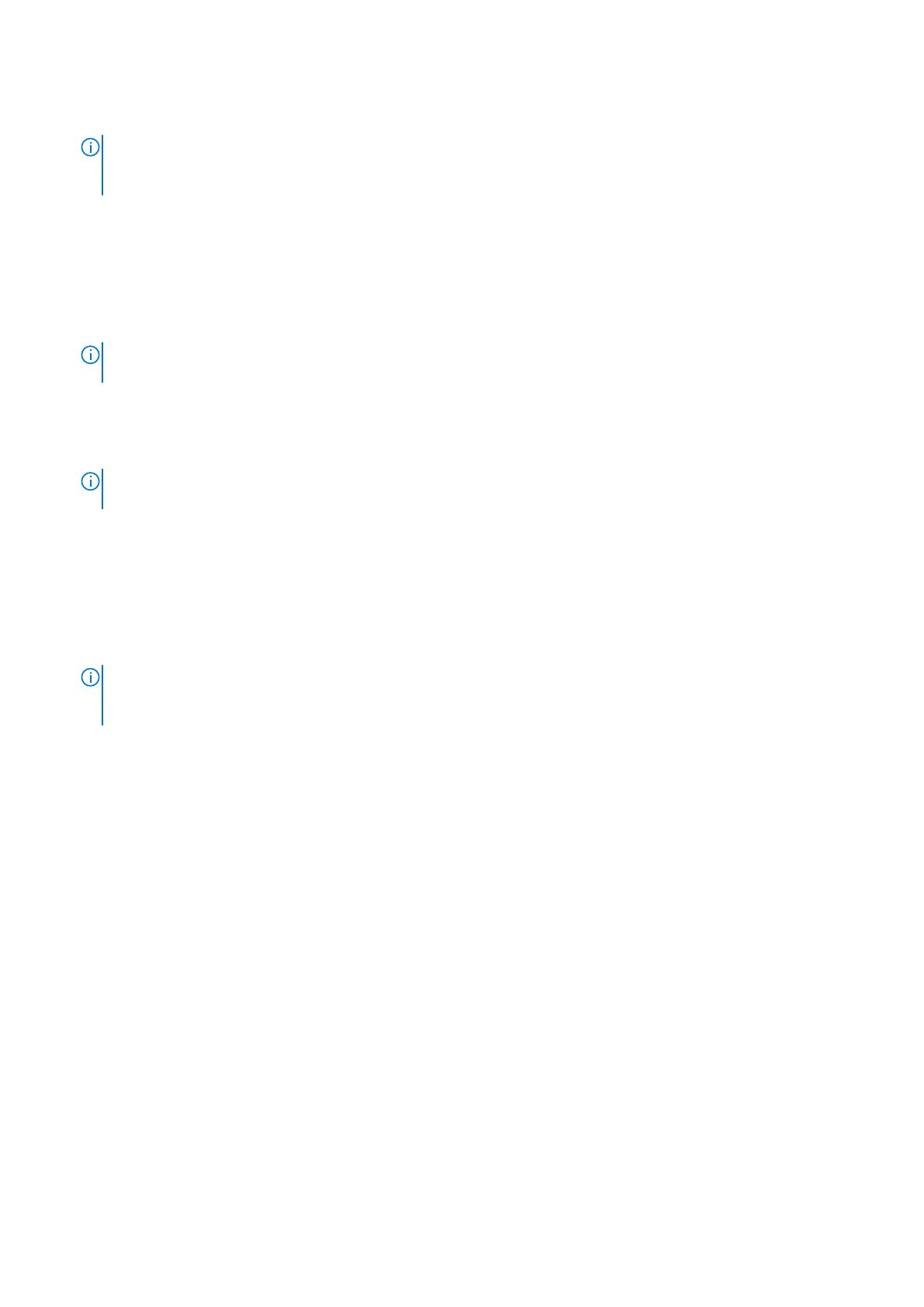
Обеспечивает передачу данных со скоростью до 10 Гбит/с. Технология PowerShare позволяет заряжать подключенные
устройства USB.
ПРИМЕЧАНИЕ: Подключенные устройства USB не будут заряжаться, когда компьютер выключен. Задайте в
BIOS для параметра Deep Sleep значение Disabled, чтобы зарядка начиналась при выключенном
компьютере.
6. Сетевой порт
Используется для подключения кабеля Ethernet (RJ-45) от маршрутизатора или широкополосного модема для
обеспечения доступа в локальную сеть или сеть Интернет со скоростью передачи 10/100/1000 Мбит/с.
7. Порт USB 2.0 с поддержкой включения/активизации
Служат для подключения периферийных устройств, таких как внешние накопительные устройства и принтеры.
Обеспечивает передачу данных со скоростью до 480 Мбит/с. Вывод компьютера из режима ожидания с помощью
подключенных к этому порту клавиатуры или мыши.
ПРИМЕЧАНИЕ: Задайте в BIOS для параметра Deep Sleep значение Disabled, чтобы обеспечить возможность
вывода системы из режима ожидания при выключенном компьютере.
8. Порт USB 3.1 Gen 1 с поддержкой включения/активизации
Служат для подключения периферийных устройств, таких как внешние накопительные устройства и принтеры.
Обеспечивает передачу данных со скоростью до 5 Гбит/с. Вывод компьютера из режима ожидания с помощью
подключенных к этому порту клавиатуры или мыши.
ПРИМЕЧАНИЕ: Задайте в BIOS для параметра Deep Sleep значение Disabled, чтобы обеспечить возможность
вывода системы из режима ожидания при выключенном компьютере.
9. Порт USB 3.1 Gen 1
Используется для подключения периферии, например внешних устройств хранения и принтеров. Обеспечивает
передачу данных со скоростью до 5 Гбит/с.
10. Порт USB 3.1 Gen 1 с поддержкой технологии PowerShare
Служат для подключения периферийных устройств, таких как внешние накопительные устройства и принтеры.
Обеспечивает передачу данных со скоростью до 5 Гбит/с. Технология PowerShare позволяет заряжать подключенные
устройства USB.
ПРИМЕЧАНИЕ: Подключенные устройства USB не будут заряжаться, когда компьютер выключен. Задайте в
BIOS для параметра Deep Sleep значение Disabled, чтобы зарядка начиналась при выключенном
компьютере.
11. Аудиовыход
Подключение аудио-устройств вывода, например, динамиков, усилителей и др.
12. Слот для карты SD
Служит для считывания данных с карт памяти SD и записи на них; поддерживает следующие типы карт.
• Карта SD
• Карта SD High Capacity (SDHC)
• Карта памяти SD Extended Capacity (SDXC)
• Плата micro Secure Digital (mSD)
• Плата micro Secure Digital High Capacity (mSDHC)
• Плата micro Secure Digital Extended Capacity (mSDXC)
10 Изображения Inspiron 24-5490